И если эксель: Использование ЕСЛИ с функциями И, ИЛИ и НЕ
Содержание
Формула для функций ЕСЛИ И ИЛИ с несколькими условиями в Excel
Имеется прайс-лист со скидками на определенные группы товаров. В наименовании каждого товара закодирована информация из 3-х частей:
- Код отделения.
- Тип продукта: ELM – элемент, PFB – полуфабрикат, FIN – финальный тип продукции.
- Уникальный код идентификатора.
Скидка составляет 19,25% распространяется на только товары FIN – финального типа продукции с кодом отделов 202 и 203.
Логические функции ЕСЛИ И ИЛИ для анализа по нескольким условиям
Ниже на рисунке изображена таблица прайс-листа с формулой, определяющей скидку:
На рисунке четко видно, что товар с кодом «201-FIN-4918» в ячейке A3 не получает скидку хоть он и относится к категории финальных типов продуктов, потому что его код отдела 201, а не 202 или 203. В тоже время получают скидки товары в ячейках A10 и A11 (с кодом 202-FIN-3427 и 203-FIN-9969 – соответственно), так как каждый из них имеет код соответствующий одному из условий – 202 или 203. Фрагмент формулы ИЛИ(ЛЕВСИМВ(A2;3)=»202″;ЛЕВСИМВ(A2;3)=»203″) при обработке этих ячеек возвращает значение ИСТИНА, так как один из аргументов функции ИЛИ является истинным:
Фрагмент формулы ИЛИ(ЛЕВСИМВ(A2;3)=»202″;ЛЕВСИМВ(A2;3)=»203″) при обработке этих ячеек возвращает значение ИСТИНА, так как один из аргументов функции ИЛИ является истинным:
- для ячейки A10 – первый аргумент истинный: ЛЕВСИМВ(A2;3)=»202″;
- для ячейки A11 – второй: ЛЕВСИМВ(A2;3)=»203″.
Логическое выражение в функции ЕСЛИ составлено таким образом, чтобы включить анализ товаров на присвоение скидок по нескольким условиям. В первом аргументе функция =И() – очень требовательная и рестрикционная. Так как для того, чтобы она вернула результат вычислений – ИСТИНА, все ее аргументы должны вернуть то же значение. Функция =ИЛИ() наоборот является очень компромиссной. Ей достаточно только одного аргумента, который вернет значение ИСТИНА и целая функция будет возвращать то же значение. В выше указанном примере функция =ИЛИ() обрабатывается внутри функции =И(). В паре они выполняются в логическом выражении первого аргумента функции ЕСЛИ. Для наглядности ниже приведена таблица, где показано как функционируют в паре эти две логические функции ИЛИ с И:
| Логический аргумент 1 (функция ИЛИ) | Логический аргумент 2 (функция ИЛИ) | Результат функции ИЛИ | Логический аргумент 2 (функция И) | Конечный результат |
Данная схема называется Таблица ИСТИНЫ и часто применяется в логике.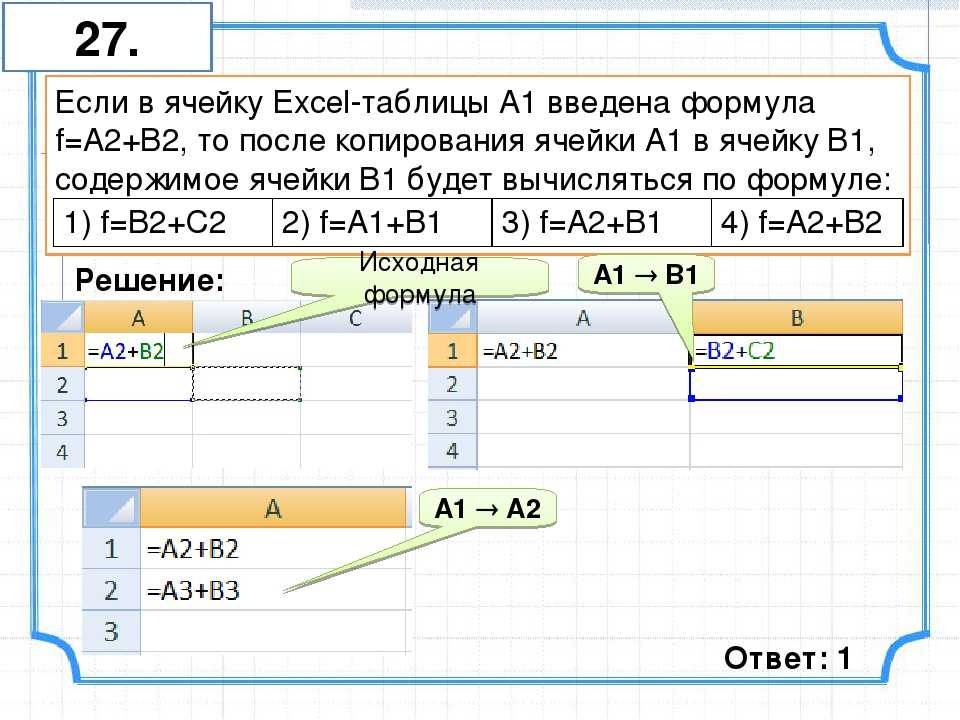 Она содержит в себе результаты, возвращенные логическими выражениями (ИСТИНА или ЛОЖЬ) в зависимости от содержания логических аргументов. Результаты в каждой строке таблицы определены независимо от остальных строк. Таблицы истины используются для упрощения логических выражений и анализа схем их принципа действия.
Она содержит в себе результаты, возвращенные логическими выражениями (ИСТИНА или ЛОЖЬ) в зависимости от содержания логических аргументов. Результаты в каждой строке таблицы определены независимо от остальных строк. Таблицы истины используются для упрощения логических выражений и анализа схем их принципа действия.
Альтернативная формула с несколькими условиями без функции ЕСЛИ
Интересный факт! В программе Excel логическое значение ИСТИНА=1, а ЛОЖЬ=0. Следовательно с логическими значениями в Excel можно выполнять арифметические операции. То есть ИСТИНА+1=2 или ЛОЖЬ+1=1.
Учитывая данный факт и проанализировав таблицу истины можно заметить, что по сути логическая функция ЕСЛИ нам вовсе не нужна для решения поставленной задачи. Упростим формулу выкинув из нее функцию ЕСЛИ:
Как видно на рисунке мы получили тот же результат решения данной задачи – проверка значений в столбце A по нескольким условиям.
ЕСЛИ И в Excel — voxt.
 ru
ru
ЕСЛИ И в формуле Excel
Если And в excel — это две самые разные функции, которые обычно вложены вместе, в простой функции If мы можем проверить только один критерий, но если мы используем функцию логического И, мы можем протестировать более одного критерия и дать результат на основе критериев , они используются следующим образом = ЕСЛИ (Условие 1 И Условие 2, Значение, если истинно, Значение, если Ложь).
Объяснил
Использование формулы ЕСЛИ И широко применяется, поскольку комбинация двух логических функций позволяет пользователю оценивать несколько условий с помощью функций И, и на основе результата функции И функция ЕСЛИ возвращает истинное или ложное значение, соответственно. Формула ЕСЛИ в Excel — это логическая формула, используемая для проверки и сравнения условия, выраженного с ожидаемым значением, путем возврата желаемого результата, если условие истинно или ЛОЖНО.
С другой стороны, функция И также известна как логическая функция; эта формула используется для проверки нескольких критериев, при этом она возвращает ИСТИНА, если все упомянутые условия удовлетворены, или возвращает ЛОЖЬ, если любой из критериев ложен. Функцию И также можно использовать с формулой ЕСЛИ для возврата желаемого результата.
Функцию И также можно использовать с формулой ЕСЛИ для возврата желаемого результата.
Синтаксис
Как использовать формулу ЕСЛИ И И в Excel? (с примерами)
Вы можете скачать этот шаблон Excel IF AND Formula здесь — IF AND Formula Excel Template
Пример # 1
Рассмотрим следующую таблицу, чтобы понять работу функции ЕСЛИ И.
В таблице представлен сравнительный анализ квартир, которые должны быть сделаны исходя из возраста здания и типа общества. В этом примере мы будем использовать комбинацию оператора «меньше чем равно для Excel» и текстовых функций «равно» в условии, которое будет продемонстрировано для функции ЕСЛИ И.
Функция, используемая для выполнения проверки:
= ЕСЛИ (И (B2
Ниже приведен снимок экрана с условием, примененным к таблице для выполнения оценки.
Нажмите Enter, чтобы получить ответ.
Перетащите формулу, чтобы найти ответ для всех квартир.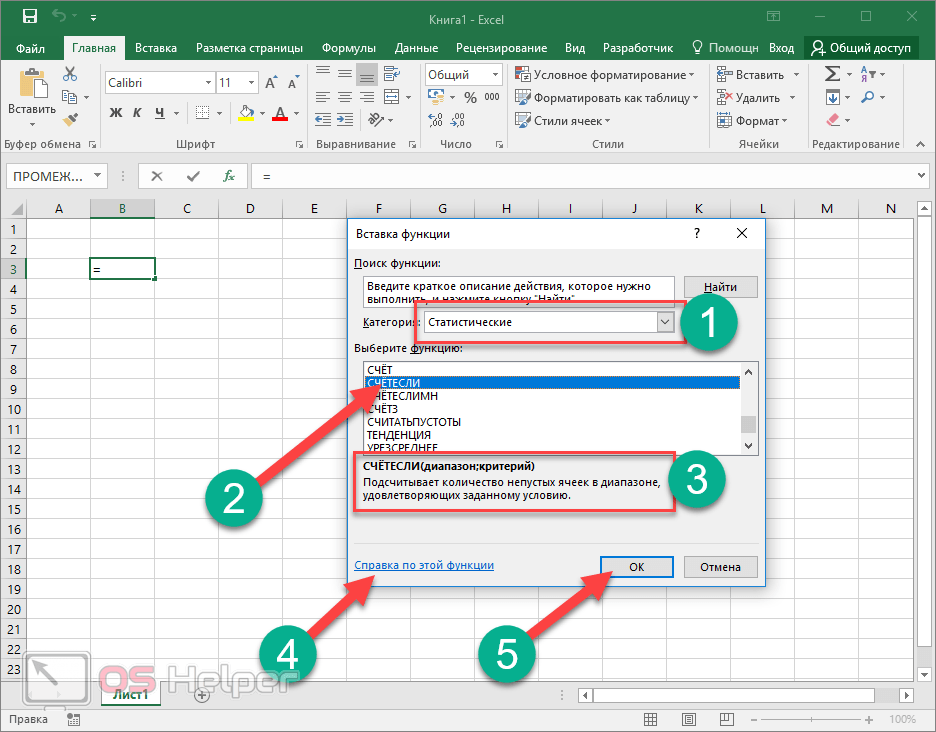
Объяснение: — На основе приведенного выше примера выполним проверку, чтобы оценить квартиры для ячейки B2 менее и равной 2 годам и типу общества как закрытый поселок. Таким образом, функция ЕСЛИ И будет выполнять одно из следующих действий:
- Если оба аргумента, введенные в функцию И, имеют значение ИСТИНА, функция ЕСЛИ отметит квартиру, которая будет рассмотрена.
- Если окажется, что один из аргументов имеет значение ЛОЖЬ или оба аргумента, введенные в функцию И, имеют значение ЛОЖЬ, тогда функция ЕСЛИ вернет пустую строку.
Пример # 2
Функция ЕСЛИ И также может выполнять вычисления в зависимости от того, является ли функция И ИСТИНА или ЛОЖЬ, кроме возврата только предопределенных текстовых строк.
Давайте рассмотрим приведенную ниже таблицу данных, чтобы понять этот подход к расчету повышения сотрудника на основе количества полученных заказов и производительности в качестве параметров для условия И.
= ЕСЛИ (И (B2> = 200, C2 = «A»), D2 * 10%, D2 * 5%)
Нажмите Enter и посмотрите окончательный результат приведенного выше примера.
Перетащите формулу, чтобы найти бонус для всех сотрудников.
Объяснение: — Критерии для расчета бонуса выполняются, если условие для количества полученных заказов больше, чем равное 300, и производительность равна «A». На основании результатов функция ЕСЛИ выполняет следующие действия:
- Если оба условия выполнены, функция И истинна, тогда полученный бонус рассчитывается как заработная плата, умноженная на 10%.
- Если одно или оба условия оказываются ЛОЖНЫ по функции И, то бонус рассчитывается как заработная плата, умноженная на 5%.
Пример # 3
Как мы видели, в двух вышеупомянутых примерах было только два критерия для проверки и оценки условий И, но ничто не мешает вам использовать несколько аргументов или условий для проверки их на ИСТИНА или ЛОЖЬ. Давайте оценим три критерия и функцию И в приведенной ниже таблице данных.
Ссылаясь на таблицу данных, у нас есть пять акций с соответствующими финансовыми коэффициентами, такими как ROCE, ROE, Долг к собственному капиталу и отношение PE.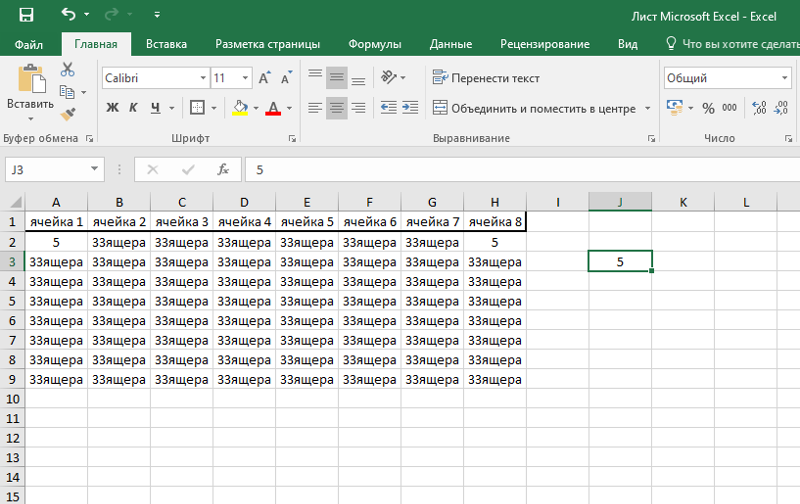 Используя эти параметры, мы будем анализировать акции, которые будут иметь лучший инвестиционный горизонт для лучшего роста. Итак, давайте применим условие, чтобы получить результат.
Используя эти параметры, мы будем анализировать акции, которые будут иметь лучший инвестиционный горизонт для лучшего роста. Итак, давайте применим условие, чтобы получить результат.
Как видно из приведенной выше таблицы, у нас есть акции и их соответствующие данные о параметрах, которые мы будем использовать для проверки условия инвестирования в подходящие акции.
Синтаксис, используемый в таблице ниже: —
= ЕСЛИ (И (B2> 18%, C2> 20%, D2
- Нажмите Enter и посмотрите окончательный результат приведенного выше примера.
- Перетащите формулу, чтобы найти Критерии инвестирования.
В приведенной выше таблице данных функция И проверяет параметры с помощью операторов, и результат, сгенерированный формулой ЕСЛИ, выглядит следующим образом:
- Если все четыре критерия, упомянутые в функции AND, проверены и удовлетворены, функция IF вернет текстовую строку «Invest».
- Если одно или несколько из четырех условий или все четыре условия не удовлетворяют функции AND, функция IF будет возвращать пустые строки.

То, что нужно запомнить
- Комбинация функций ЕСЛИ И И не делает различий между нечувствительными к регистру текстами, состоящими из прописных и строчных букв.
- Функцию И можно использовать для вычисления до 255 условий ИСТИНА или ЛОЖЬ, а общая длина формулы не должна превышать 8192 символа.
- Текстовые значения или пустые ячейки предоставляются в качестве аргумента для проверки условий в, функция И будет проигнорирована.
- Функция И вернет «# ЗНАЧ!» если при оценке условий логический выход не обнаружен.
УЗНАТЬ БОЛЬШЕ >>
Post Views:
244
Похожие записи
Прокрутить вверх
ЕСЛИ И Заявление Excel — Как использовать эту формулу?
Формула ЕСЛИ И Excel представляет собой комбинацию двух различных логических функций, часто вложенных друг в друга, что позволяет пользователю оценивать несколько условий с помощью функций И. Основываясь на выводе функции И, функция ЕСЛИ возвращает значение «истина» или «ложь» соответственно.
- Формула ЕСЛИ в ExcelФормула ЕСЛИ в Excel Функция ЕСЛИ в Excel оценивает, выполняется ли заданное условие, и возвращает значение в зависимости от того, является ли результат «истинным» или «ложным». Это условная функция Excel, которая возвращает результат на основе выполнения или невыполнения заданных критериев.
read more используется для проверки и сравнения выраженных условий с ожидаемым значением. Он используется для проверки одного критерия. - Формула логического И используется для проверки нескольких критериев. Он возвращает «true», если все упомянутые условия выполнены, или «false». Он проверяет более одного критерия и, соответственно, возвращает результат. Его также можно использовать вместе с формулой ЕСЛИ для получения желаемого результата.
Содержание
- ЕСЛИ И Формула Excel
- Синтаксис
- Как использовать оператор ЕСЛИ И Excel?
- Пример №1
- Пример №2
- Пример № 3
- Характеристики IF и функции
- Часто задаваемые вопросы
- Рекомендуемые статьи
Синтаксис
.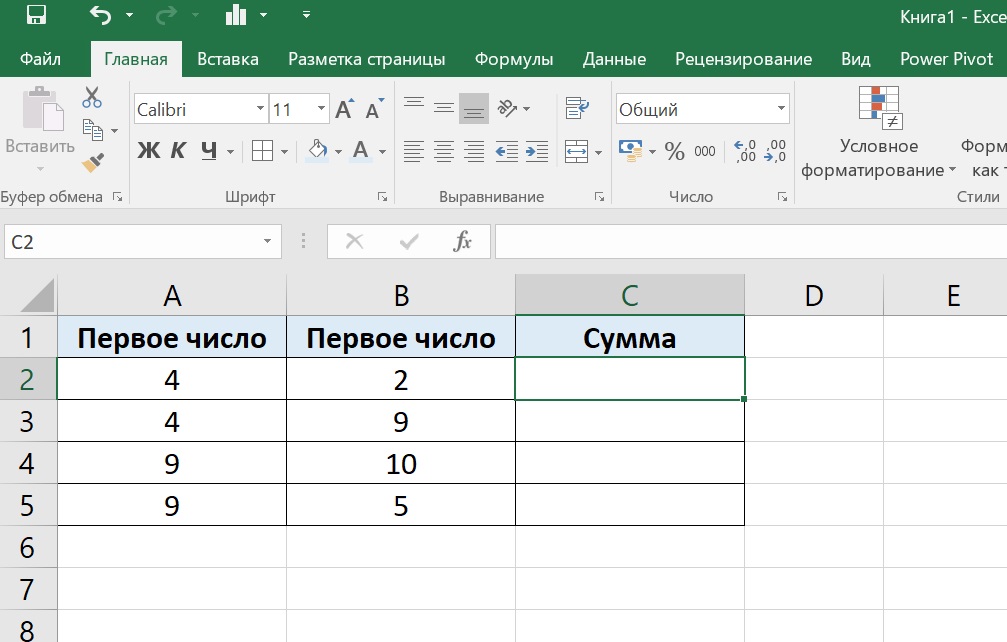 IF и формула могут применяться следующим образом:
IF и формула могут применяться следующим образом:
«Если (и (и (и (и (и (и (и (и (и (и (и (и (и (и (и (и (и (и (и (и (и (и (и (и (и формула могут применяться следующим образом:
« Если (и (и (и (и (и (if и formul Условие 1, Условие 2,…), Значение _if _True, Значение _if _False)»
Вы можете использовать это изображение на своем веб-сайте, в шаблонах и т. д. Пожалуйста, предоставьте нам ссылку на авторствоКак указать авторство?Статья Ссылка на быть гиперссылками
Например:
Источник: ЕСЛИ И в Excel (wallstreetmojo.com)
Как использовать оператор ЕСЛИ И в Excel?
Вы можете скачать этот шаблон Excel с формулой ЕСЛИ И здесь — Шаблон Excel с формулой ЕСЛИ И
Давайте разберемся с использованием формулы ЕСЛИ И с помощью некоторых примеров, упомянутых ниже:
Пример № 1
Таблица, приведенная ниже предоставляет список квартир вместе с их возрастом (в годах) и типом общества. Теперь нам нужно провести сравнительный анализ квартир по возрасту дома и типу общества.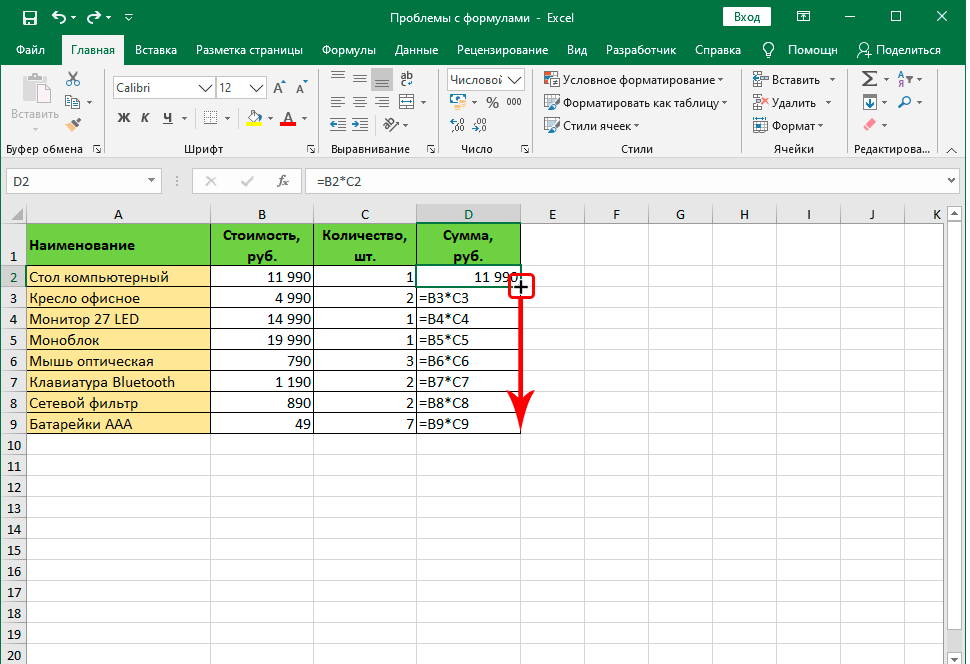
Здесь мы используем комбинацию меньше чем равно ( <=) для оператора и равно ( =) текстовых функций в условии, которое должно быть продемонстрировано для функции ЕСЛИ И.
- Формула ЕСЛИ И, используемая для проведения анализа, имеет следующий вид: следующее изображение показывает условие ЕСЛИ И, применяемое для выполнения оценки.
- Нажмите «Ввод», чтобы получить ответ.
- Перетащите формулу, чтобы найти результаты для всех квартир.
Результаты в ячейке D приведенной выше таблицы показывают, что формула ЕСЛИ И будет выполнять одно из следующих действий:
- Если оба аргумента, введенные в функцию И, равны «истине», функция ЕСЛИ возвращает значение эта квартира будет «рассматривать».
- Если любой из аргументов в функции И Функция ИФункция И в Excel классифицируется как логическая функция; она возвращает ИСТИНА, если указанные условия выполнены, в противном случае она возвращает ЛОЖЬ.
 Читать далее «ложь» или оба введенных аргумента «ложны», тогда функция ЕСЛИ вернет пустую строку.
Читать далее «ложь» или оба введенных аргумента «ложны», тогда функция ЕСЛИ вернет пустую строку.
Формула ЕСЛИ И также может выполнять вычисления в зависимости от того, возвращает ли функция И «истина» или «ложь», помимо возврата только предопределенных текстовых строк.
Мы поймем эту концепцию с помощью приведенного ниже примера.
Пример № 2
Таблица заданных данныхТаблица данныхТаблица данных в Excel — это тип инструмента анализа «что, если», который позволяет сравнивать переменные и видеть, как они влияют на результат и общие данные. Его можно найти на вкладке данных в разделе анализа «что, если». Читать далее есть список имен сотрудников, а также их полученные заказы, производительность и зарплаты. Рассчитайте повышение (или бонус) сотрудника на основе двух параметров — количества полученных заказов и производительности.
Критерии расчета бонуса следующие.
- Количество полученных заказов больше или равно 200, а производительность равна «А».

- Формула ЕСЛИ И будет,
«=ЕСЛИ(И(B2>=200,C2= «A»),D2*10%,D2*5%)”
- Нажмите «Enter» чтобы получить окончательный результат. Бонус появляется в ячейке E2.
- Перетащите формулу, чтобы найти бонус всех сотрудников.
На основе этих результатов формула IF выполняет следующую оценку:
- Если выполняются оба условия, функция И возвращает «истина», тогда полученная премия рассчитывается как оклад, умноженный на 10%.
- Если одно или оба условия оказываются «ложными» с помощью функции И, то премия рассчитывается как заработная плата, умноженная на 5%.
Примеры 1 и 2 имеют только два критерия для проверки и оценки. Также допускается использование нескольких аргументов или условий для проверки их на «истина» или «ложь».
Пример №3
Давайте оценим несколько критериев и используем функцию И.
Таблица с пятью акциями и подробностями их параметров, включая финансовые коэффициенты Финансовые коэффициенты Финансовые коэффициенты являются показателями финансовых показателей компании. Существует несколько форм финансовых коэффициентов, которые отражают результаты компании, финансовые риски и операционную эффективность, такие как коэффициент ликвидности, коэффициент оборачиваемости активов, коэффициенты операционной прибыльности, коэффициенты бизнес-риска, коэффициент финансового риска, коэффициенты стабильности и т. д. читать другие, такие как ROCEROCEReturn on Capital Employed (ROCE) — это показатель, который анализирует, насколько эффективно компания использует свой капитал и, как следствие, указывает на долгосрочную прибыльность. ROCE = EBIT/Capital Employed. Узнайте больше, ROEROEРентабельность собственного капитала (ROE) представляет собой финансовые результаты компании. Он рассчитывается как чистая прибыль, деленная на собственный капитал. ROE означает эффективность, с которой компания использует активы для получения прибыли. Подробнее, Долг к собственному капиталуДолг к собственному капиталуСоотношение долга к собственному капиталу представляет собой структуру капитала компании, которая определяет долю внешних обязательств в акционерном капитале.
Существует несколько форм финансовых коэффициентов, которые отражают результаты компании, финансовые риски и операционную эффективность, такие как коэффициент ликвидности, коэффициент оборачиваемости активов, коэффициенты операционной прибыльности, коэффициенты бизнес-риска, коэффициент финансового риска, коэффициенты стабильности и т. д. читать другие, такие как ROCEROCEReturn on Capital Employed (ROCE) — это показатель, который анализирует, насколько эффективно компания использует свой капитал и, как следствие, указывает на долгосрочную прибыльность. ROCE = EBIT/Capital Employed. Узнайте больше, ROEROEРентабельность собственного капитала (ROE) представляет собой финансовые результаты компании. Он рассчитывается как чистая прибыль, деленная на собственный капитал. ROE означает эффективность, с которой компания использует активы для получения прибыли. Подробнее, Долг к собственному капиталуДолг к собственному капиталуСоотношение долга к собственному капиталу представляет собой структуру капитала компании, которая определяет долю внешних обязательств в акционерном капитале. Это помогает инвесторам определить положение кредитного плеча организации и уровень риска. читать далее, и коэффициент PEКоэффициент PEОтношение цены к прибыли (PE) измеряет относительную стоимость корпоративных акций, т. е. является ли она недооцененной или переоцененной. Он рассчитывается как отношение текущей цены на акцию к прибыли на акцию. предоставляется дополнительная информация (показана в таблице ниже). Использование этих данных позволяет нам проверить условия для инвестирования в подходящие акции. То есть, используя параметры, давайте проанализируем акции, чтобы определить наилучший инвестиционный горизонт. Инвестиционный горизонт. Термин «инвестиционный горизонт» относится к периоду времени, в течение которого инвестор должен удерживать инвестиционный портфель или ценную бумагу перед их продажей. В зависимости от потребности в средствах и склонности к риску инвестор может инвестировать от нескольких дней или часов до нескольких лет или десятилетий, что важно для роста.
Это помогает инвесторам определить положение кредитного плеча организации и уровень риска. читать далее, и коэффициент PEКоэффициент PEОтношение цены к прибыли (PE) измеряет относительную стоимость корпоративных акций, т. е. является ли она недооцененной или переоцененной. Он рассчитывается как отношение текущей цены на акцию к прибыли на акцию. предоставляется дополнительная информация (показана в таблице ниже). Использование этих данных позволяет нам проверить условия для инвестирования в подходящие акции. То есть, используя параметры, давайте проанализируем акции, чтобы определить наилучший инвестиционный горизонт. Инвестиционный горизонт. Термин «инвестиционный горизонт» относится к периоду времени, в течение которого инвестор должен удерживать инвестиционный портфель или ценную бумагу перед их продажей. В зависимости от потребности в средствах и склонности к риску инвестор может инвестировать от нескольких дней или часов до нескольких лет или десятилетий, что важно для роста.
Следующий синтаксис используется, когда условия применяются для получения результата (показанного в таблице ниже).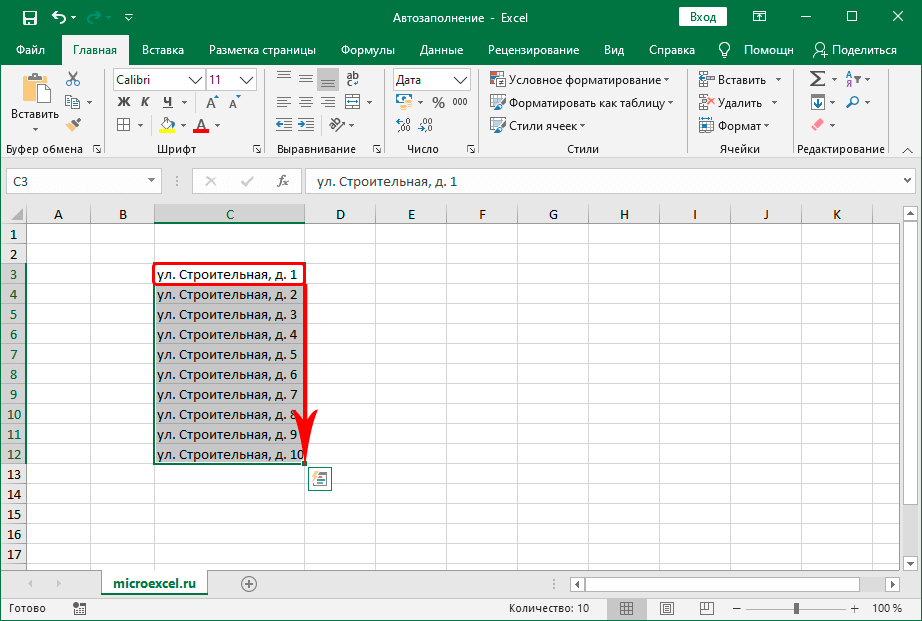
«=ЕСЛИ(И(B2>18%,C2>20%,D2<2,E2<30%),"Инвестировать","")"
- Нажмите «Enter», чтобы получить окончательный вывод Критерии) приведенной выше формулы.
- Перетащите формулу, чтобы найти инвестиционные критерии.
В приведенной выше таблице данных функция И проверяет параметры с помощью операторов. Результирующий вывод, сгенерированный формулой ЕСЛИ, выглядит следующим образом:
- Если все четыре критерия, упомянутые в функции И, проверены и удовлетворены, то функция ЕСЛИ возвращает текстовую строку «Инвестировать».
- Если одно или несколько из четырех условий или все четыре условия не удовлетворяют функции И, функция ЕСЛИ возвращает пустые строки («»).
Характеристики функции ЕСЛИ И
- Функция ЕСЛИ И не различает тексты без учета регистра.
- Функция И может использоваться для оценки до 255 условий на «истина» или «ложь», а общая длина формулы не превышает 8192 персонажа.
- Текстовые значения или пустые ячейки задаются в качестве аргумента для проверки условий в функции И.

- Формула И вернет «#ЗНАЧ!» если при оценке условий логический вывод не найден.
- Оператор Excel IF AND представляет собой комбинацию двух логических функций, которые проверяют и оценивают несколько условий.
- Выходные данные функции И основаны на том, будет ли функция ЕСЛИ возвращать значение «истина» или «ложь» соответственно.
- Функция ЕСЛИ используется для проверки одного критерия, тогда как функция И используется для проверки нескольких критериев.
- Синтаксис формулы ЕСЛИ И:
«=ЕСЛИ(И (Условие 1, Условие 2,…), Значение _если _Истина, Значение _если _Ложь)»
- Формула ЕСЛИ И также выполняет вычисление на основе от того, является ли функция И «истинной» или «ложной», кроме возврата только предопределенных текстовых строк.
Часто задаваемые вопросы
1. Как использовать функцию ЕСЛИ И в Excel?
Оператор IF AND excel представляет собой две логические функции, часто вложенные друг в друга.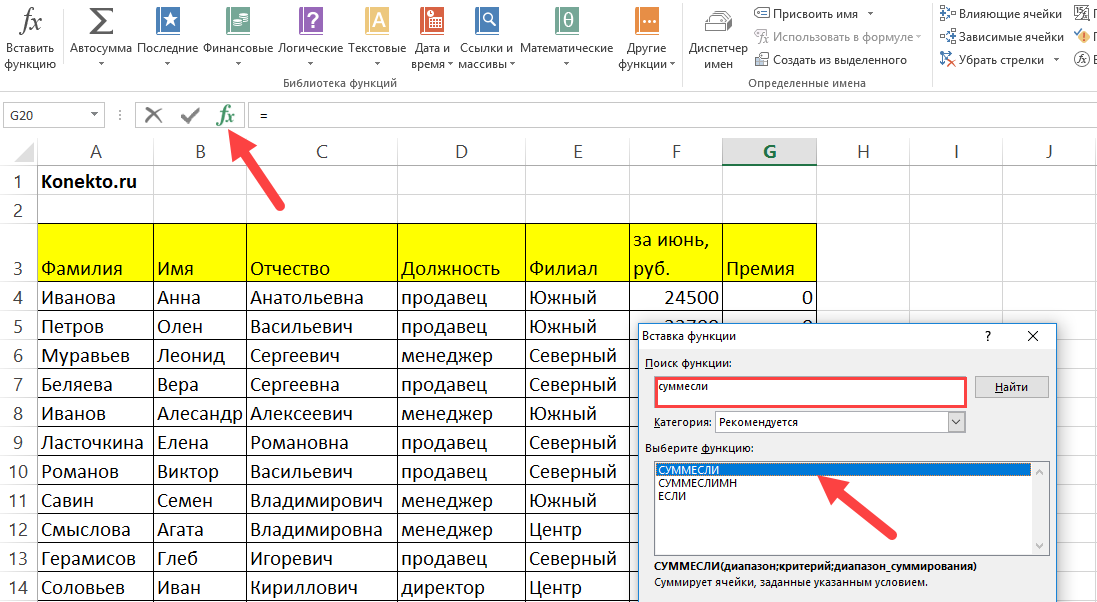
Синтаксис:
«=ЕСЛИ(И(Условие1,Условие2, значение_если_истина,значение_если_ложь)»
Формула ЕСЛИ используется для проверки и сравнения выраженных условий вместе с ожидаемым значением. Она обеспечивает желаемый результат, если условие выполняется либо «true», либо «false».
Формула И используется для проверки нескольких критериев. Она возвращает «true», если все заданные условия выполнены, или в противном случае возвращает «false».
2. Что такое функция ЕСЛИ И в Excel?
Формула ЕСЛИ И применяется как комбинация двух логических функций, которые позволяют пользователю оценить несколько условий. На основе вывода функции И функция ЕСЛИ возвращает вывод «истина» или «ложь».
3. Как совместить функции ЕСЛИ и И в Excel?
Чтобы объединить функции ЕСЛИ и И, вам нужно заменить аргумент «условие_проверки» в функции ЕСЛИ на функцию И.
«=IF(условие_проверка, значение_если_истина,значение_если_ложь)»
«=ЕСЛИ(И(Условие1,Условие2, значение_если_истина,значение_если_ложь)»
В функции И мы можем использовать несколько условий.
Рекомендуемые статьи
Это было руководство по функции ЕСЛИ И в Excel. Здесь мы обсуждаем, как использовать формулу ЕСЛИ в сочетании с функцией И, а также примеры и загружаемые шаблоны. Вы также можете посмотреть эти полезные функции в Excel —
- Функция ЕСЛИ EXCELЕСЛИ Функция EXCELФункция ЕСЛИ в Excel оценивает, выполняется ли заданное условие, и возвращает значение в зависимости от того, является ли результат «истинным» или «ложным».Это условная функция Excel, которая возвращает результат на основе выполнения или невыполнения заданных критериев.
читать дальше - Функция среднего ЕСЛИ
- СУММЕСЛИ с несколькими критериямиСУММЕСЛИ с несколькими критериямиСУММЕСЛИ (СУММ+ЕСЛИ) с несколькими критериями суммирует значения ячеек на основе заданных условий.
 Критерии основаны на датах, числах и тексте. Функция СУММЕСЛИ работает с одним критерием, а функция СУММЕСЛИМН работает с несколькими критериями в Excel.Подробнее
Критерии основаны на датах, числах и тексте. Функция СУММЕСЛИ работает с одним критерием, а функция СУММЕСЛИМН работает с несколькими критериями в Excel.Подробнее - Вложенный, если условиеВложенный Если условиеВ Excel, вложенная функция если означает использование другой логической или условной функции с функцией если для проверки нескольких условий. Например, если нужно проверить два условия, мы можем использовать логические функции И или ИЛИ, в зависимости от ситуации, или мы можем использовать другие условные функции, чтобы проверить еще больше условий, если внутри одного условия.Подробнее
вложенные формулы, несколько операторов и многое другое
В этом руководстве показано, как использовать ЕСЛИ вместе с функцией И в Excel для проверки нескольких условий в одной формуле.
Некоторые вещи в мире конечны. Другие бесконечны, и функция ЕСЛИ кажется одной из таких вещей. В нашем блоге уже есть несколько учебных пособий по Excel IF, и мы по-прежнему каждый день находим новые способы их использования.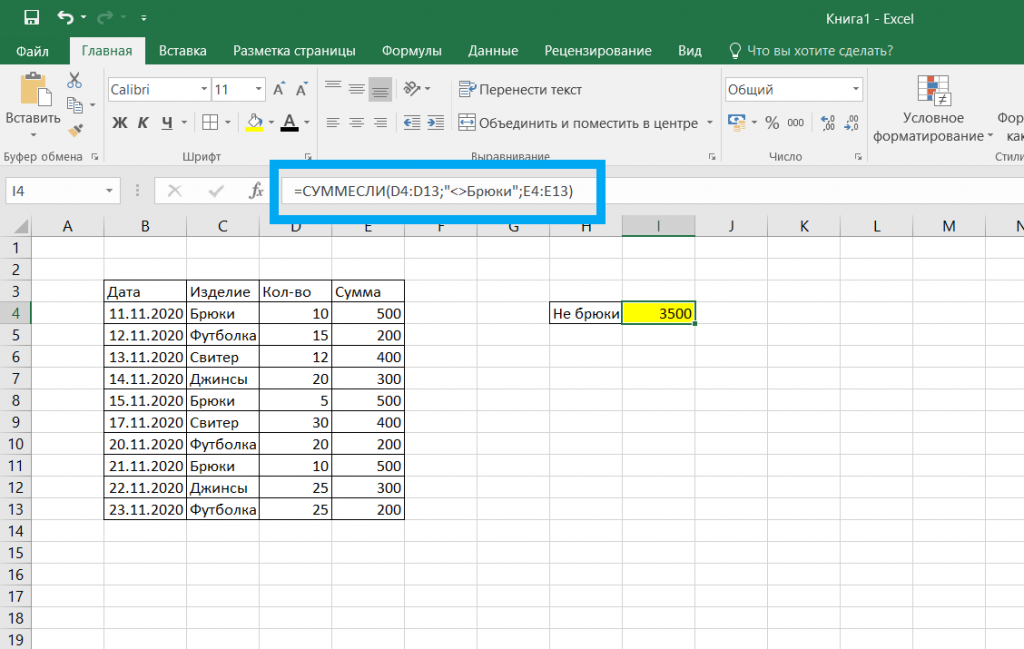 Сегодня мы рассмотрим, как можно использовать ЕСЛИ вместе с функцией И для одновременной оценки двух или более условий.
Сегодня мы рассмотрим, как можно использовать ЕСЛИ вместе с функцией И для одновременной оценки двух или более условий.
- Excel формула ЕСЛИ И
- ЕСЛИ больше И меньше
- ЕСЛИ И, то вычислить
- Excel IF с несколькими условиями И
- Вложенные операторы ЕСЛИ И в Excel
- Функция IF AND с учетом регистра
- Операторы ЕСЛИ И ИЛИ
Оператор ЕСЛИ И в Excel
Чтобы построить оператор ЕСЛИ И, вам, очевидно, необходимо объединить функции ЕСЛИ и И в одной формуле. Вот как:
ЕСЛИ(И( условие1 , условие2 ,…), значение_если_истина, значение_если_ложь)
В переводе на простой язык формула выглядит следующим образом: ЕСЛИ условие 1 истинно И условие 2 истинно, сделайте одно, иначе сделайте что-то другое.
В качестве примера составим формулу, которая проверяет, «доставлен» ли B2 и не является ли C2 пустым, и в зависимости от результатов выполняет одно из следующих действий:
- Если оба условия ИСТИННЫ, помечаем заказ как » Закрыто».

- Если какое-либо из условий равно FALSE или оба условия FALSE, то вернуть пустую строку («»).
=ЕСЛИ(И(B2="доставлено", C2<>""), "Закрыто", "")
На снимке экрана ниже показана функция ЕСЛИ И в Excel:
Если хотите чтобы вернуть некоторое значение в случае, если логическая проверка дает FALSE, укажите это значение в аргументе value_if_false . Например:
=ЕСЛИ(И(B2="доставлено", C2<>""), "Закрыто", "Открыто")
Модифицированная формула выводит «Закрыто», если столбец B «доставлен» и C содержит любую дату (не пустую). Во всех остальных случаях возвращает «Открыть»:
Примечание. При использовании формулы ЕСЛИ И в Excel для оценки текстовых условий помните, что строчные и прописные буквы рассматриваются как один и тот же символ. Если вы ищете формулу ЕСЛИ И с учетом регистра, оберните один или несколько аргументов И в функцию ТОЧНОЕ, как это делается в связанном примере.
Теперь, когда вы знаете синтаксис оператора ЕСЛИ И, позвольте мне показать вам, какие задачи он может решить.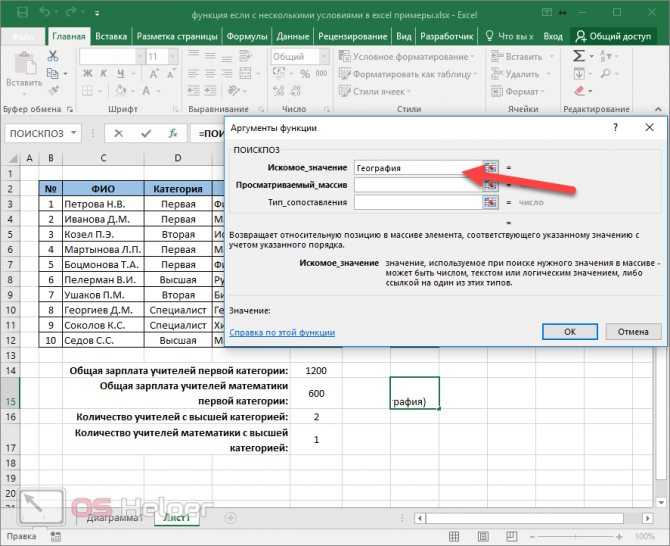
Excel ЕСЛИ: больше И меньше
В предыдущем примере мы тестировали два условия в двух разных ячейках. Но иногда вам может понадобиться запустить два или более тестов в одной и той же ячейке. Типичным примером является проверка того, является ли значение ячейки между двумя числами . Функция Excel ЕСЛИ И тоже может легко сделать это!
Предположим, что у вас есть данные о продажах в столбце B, и вас просят отметить суммы больше 50 долларов, но меньше 100 долларов. Чтобы это сделать, вставьте эту формулу в C2, а затем скопируйте ее вниз по столбцу:
=ЕСЛИ(И(B2>50, B2<100), "x", "")
Если вам нужно включить граничные значения (50 и 100), используйте меньше или равно оператор (<=) и больше или равно (>=) оператор:
=ЕСЛИ(И(B2>=50, B2<=100), "x", "")
Чтобы обработать некоторые другие граничные значения без изменения формулы, введите минимальное и максимальное значения в две отдельные ячейки и обратитесь к этим ячейкам в формуле.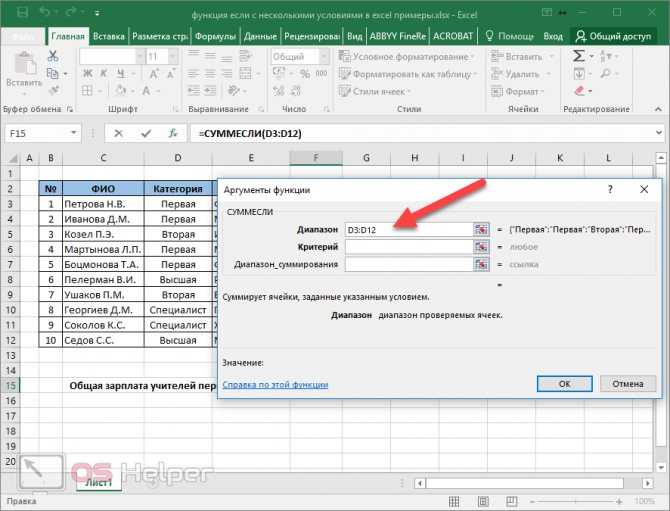 Чтобы формула корректно работала во всех строках, обязательно используйте абсолютные ссылки для граничных ячеек (в нашем случае $F$1 и $F$2):
Чтобы формула корректно работала во всех строках, обязательно используйте абсолютные ссылки для граничных ячеек (в нашем случае $F$1 и $F$2):
=ЕСЛИ(И(B2>=$F$1, B2<=$F$2), "x", "")
Используя аналогичную формулу, вы можете проверить, попадает ли дата в пределах указанного диапазона .
Например, давайте отметим даты между 10 сентября 2018 года и 30 сентября 2018 года включительно. Небольшое препятствие заключается в том, что даты не могут быть предоставлены логическим тестам напрямую. Чтобы Excel понимал даты, они должны быть заключены в функцию ДАТАЗНАЧ, например:
=ЕСЛИ(И(B2>=ДАТАЗНАЧ("9/10/2018"), B2<=DATEVALUE("30/09/2018")), "x", "")
Или просто введите даты From и To в две ячейки ($F $1 и $F$2 в этом примере) и "вытащить" их из этих ячеек с помощью уже знакомой формулы ЕСЛИ И:
=ЕСЛИ(И(B2>=$F$1, B2<=$F$2), " x", "")
Для получения дополнительной информации см.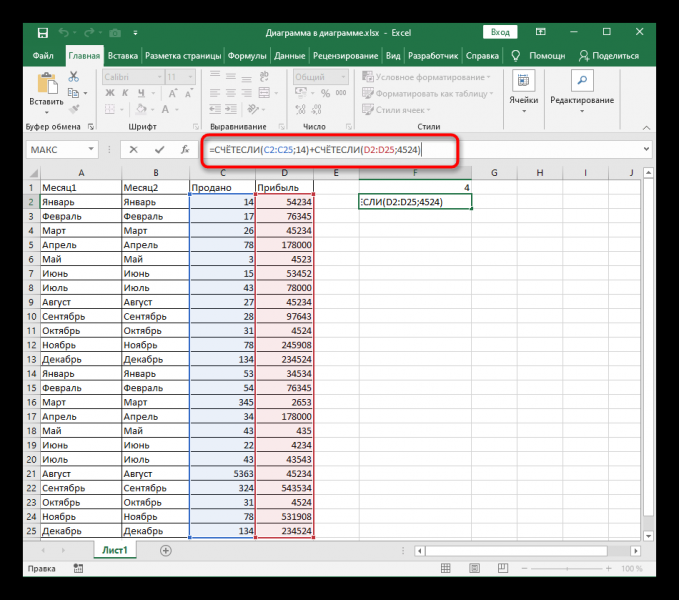 Оператор Excel ЕСЛИ между двумя числами или датами. выполнять различные вычисления в зависимости от того, являются ли заданные условия ИСТИННЫМИ или ЛОЖНЫМИ.
Оператор Excel ЕСЛИ между двумя числами или датами. выполнять различные вычисления в зависимости от того, являются ли заданные условия ИСТИННЫМИ или ЛОЖНЫМИ.
Чтобы продемонстрировать подход, мы будем рассчитывать бонус в размере 5% для «Закрытых» продаж на сумму, превышающую или равную 100 долларам США.
Предполагая, что сумма находится в столбце B, а статус заказа в столбце C, формула выглядит следующим образом:
=ЕСЛИ(И(B2>=100, C2="закрыто"), B2*10%, 0)
Приведенная выше формула присваивает остальным ордерам ноль ( value_if_false = 0). Если вы готовы давать небольшой стимулирующий бонус, скажем, 3%, к заказам, не соответствующим условиям, включите соответствующее уравнение в value_if_false аргумент:
=ЕСЛИ(И(B2>=100, C2="закрыто"), B2*10%, B2*3%)
Множественные операторы IF AND в Excel
Как вы можете заметили, во всех вышеприведенных примерах мы оценили только два критерия. Но нет ничего, что помешало бы вам включить три и более тестов в ваши формулы ЕСЛИ И, если они соответствуют этим общим ограничениям Excel:
Но нет ничего, что помешало бы вам включить три и более тестов в ваши формулы ЕСЛИ И, если они соответствуют этим общим ограничениям Excel:
- В Excel 2007 и выше в формуле можно использовать до 255 аргументов. , с общей длиной формулы, не превышающей 8,192 персонажа.
- В Excel 2003 и более ранних версиях допускается не более 30 аргументов общей длиной не более 1024 символов.
В качестве примера нескольких условий И рассмотрим следующие:
- Сумма (B2) должна быть больше или равна 100 долларам США
- Статус заказа (C2) "Закрыт"
- Дата поставки (D2) находится в текущем месяце
Теперь нам нужен оператор IF AND, чтобы определить заказы, для которых все 3 условия ИСТИННЫ. А вот и:
=ЕСЛИ(И(B2>=100, C2="Закрыто", МЕСЯЦ(D2)=МЕСЯЦ(СЕГОДНЯ())), "x", "")
Учитывая, что "текущий месяц" в на момент написания был октябрь, формула дает следующие результаты:
Вложенные операторы IF AND
При работе с большими листами есть вероятность, что вам может потребоваться проверить несколько наборов различных критериев AND одновременно.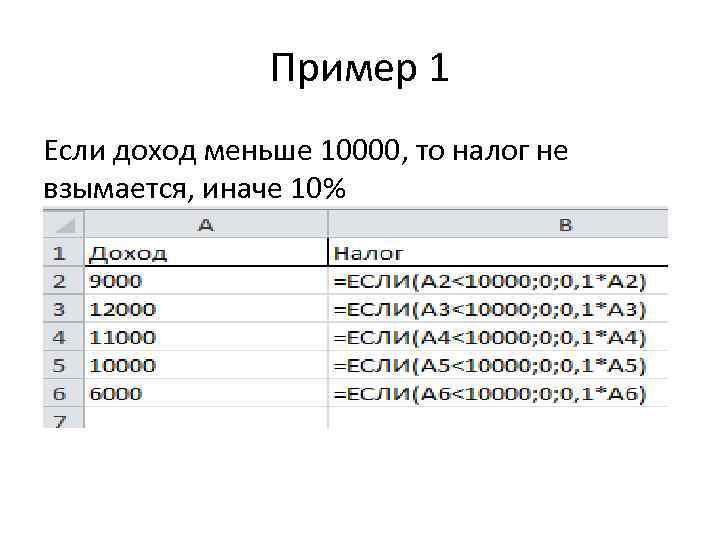 Для этого вы берете классическую вложенную формулу ЕСЛИ Excel и расширяете ее логические тесты операторами И, например:0004
Для этого вы берете классическую вложенную формулу ЕСЛИ Excel и расширяете ее логические тесты операторами И, например:0004
ЕСЛИ(И(…), вывод1 , ЕСЛИ(И(…), вывод2 , ЕСЛИ(И(…), вывод3 , вывод4 )))
Чтобы получить общее представление, пожалуйста посмотрите на следующий пример.
Предположим, вы хотите оценить свои услуги на основе стоимости доставки и предполагаемого времени доставки (ETD):
- Отлично : стоимость доставки менее 20 долларов США и ETD менее 3 дней
- Плохой : стоимость доставки более 30 долларов США и ETD более 5 дней
- Среднее : что-то среднее между
Для этого нужно написать два отдельных оператора IF AND:
IF(AND(B2<20, C2<3), "Отлично", …)
IF(AND(B2>30, C2) >5), «Плохо», …)
…и вкладывать одно в другое:
=ЕСЛИ(И(В2>30, С2>5), «Плохо», ЕСЛИ(И(В2<20, C2<3), "Отлично", "Средне"))
Результат будет выглядеть примерно так:
Дополнительные примеры формул можно найти во вложенных операторах IF AND Excel.
Функция ЕСЛИ И с учетом регистра в Excel
Как упоминалось в начале этого руководства, формулы ЕСЛИ И в Excel не различают прописные и строчные символы, поскольку функция И по своей природе нечувствительна к регистру.
Если вы работаете с чувствительными к регистру данными и хотите оценить условия И с учетом регистра текста, выполните каждый отдельный логический тест внутри функции EXACT и вложите эти функции в оператор AND:
ЕСЛИ(И(ТОЧНОЕ( ячейка ," условие1 "), ТОЧНОЕ( ячейка ," условие2 ")), значение_если_истина, значение_если_ложь)
конкретному клиенту (например, компании под названием Cyberspace ) с суммой, превышающей определенное число, скажем, 100 долларов.
Как вы можете видеть на скриншоте ниже, некоторые названия компаний в столбце B выглядят одинаково, если не считать регистр символов, и, тем не менее, это разные компании, поэтому мы должны проверить названия ровно .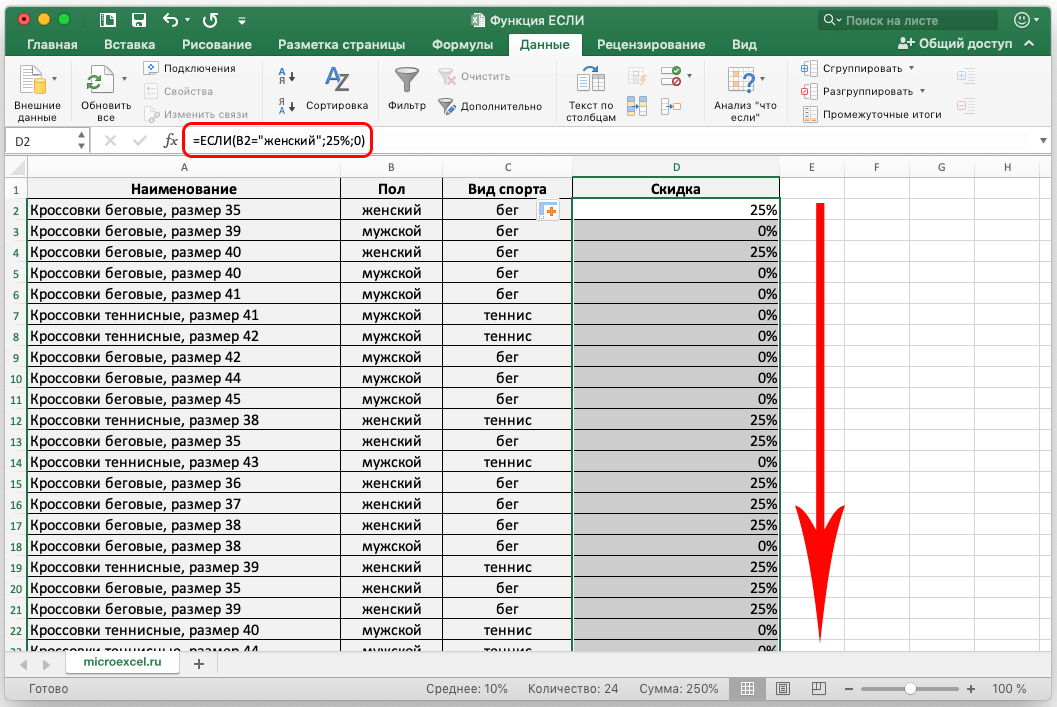 Суммы в столбце C являются числами, и мы запускаем для них обычный тест «больше чем»:
Суммы в столбце C являются числами, и мы запускаем для них обычный тест «больше чем»:
=ЕСЛИ(И(ИСПОЛНИТЬ(B2, «Киберпространство»), C2>100), «x», «»)
Чтобы сделать формулу более гибкой, вы можете ввести имя и сумму целевого клиента в две отдельные ячейки и ссылаться на эти ячейки. Только не забудьте заблокировать ссылки на ячейки знаком $ (в нашем случае $G$1 и $G$2), чтобы они не изменились при копировании формулы в другие строки:
=ЕСЛИ(И(ИСЧИСЛ(B2, $ G$1), C2>$G$2), "x", "")
Теперь вы можете ввести любое имя и сумму в соответствующих ячейках, и формула отметит соответствующие заказы в вашей таблице:
В формулах ЕСЛИ Excel вы не ограничены использованием только одной логической функции. Для проверки различных комбинаций нескольких условий вы можете комбинировать функции ЕСЛИ, И, ИЛИ и другие функции для запуска необходимых логических тестов. Вот пример формулы ЕСЛИ И ИЛИ, которая проверяет пару условий ИЛИ внутри И.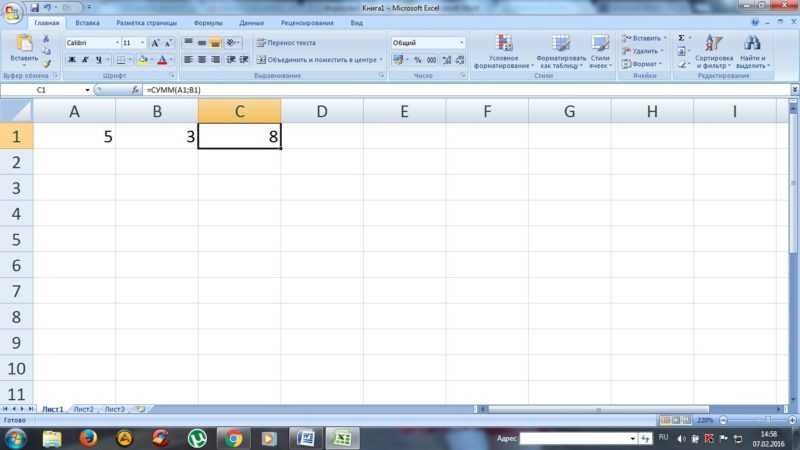 А теперь я покажу вам, как вы можете выполнить два или более теста И в рамках функции ИЛИ.
А теперь я покажу вам, как вы можете выполнить два или более теста И в рамках функции ИЛИ.
Предположим, вы хотите пометить заказы двух клиентов на сумму, превышающую определенное число, скажем, 100 долларов.
В языке Excel наши условия выражаются следующим образом:
При суммировании имена клиентов находятся в столбце B, суммы в столбце C, 2 целевых имени находятся в G1 и G2, а целевая сумма находится в G3, вы используете эту формулу, чтобы пометить соответствующие заказы знаком «x»: тех же результатов можно добиться с помощью более компактного синтаксиса: ИЛИ(И( Клиент1 , Сумма >100), И( Клиент2 , Сумма >100) =ЕСЛИ(ИЛИ(И(B2=$G$1, C2>$G$3), И(B2=$G$2, C2>$G$3)), "x", "") =ЕСЛИ(И(ИЛИ(B2=$G$1,B2=$G$2), C2>$G$3), "x", "")
Не уверены, что полностью понимаете логику формулы? Дополнительную информацию можно найти в Excel ЕСЛИ с несколькими условиями И/ИЛИ.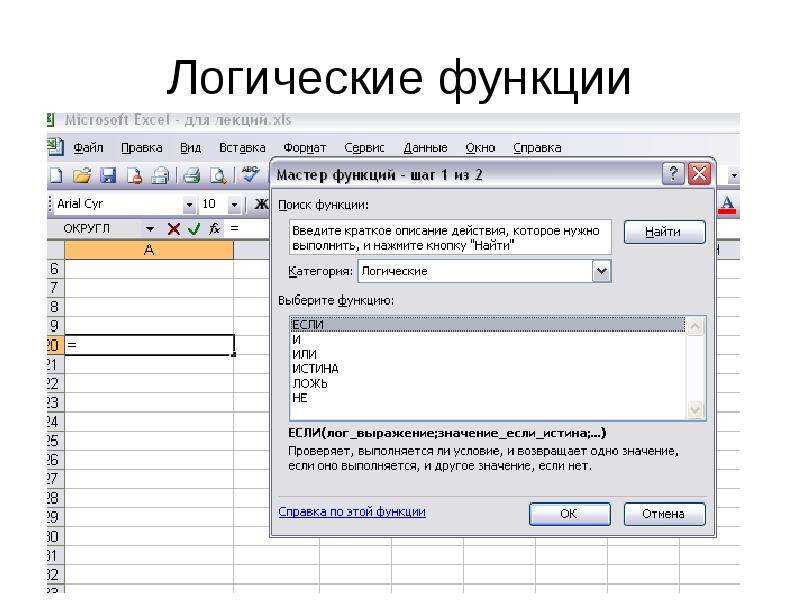



 Читать далее «ложь» или оба введенных аргумента «ложны», тогда функция ЕСЛИ вернет пустую строку.
Читать далее «ложь» или оба введенных аргумента «ложны», тогда функция ЕСЛИ вернет пустую строку.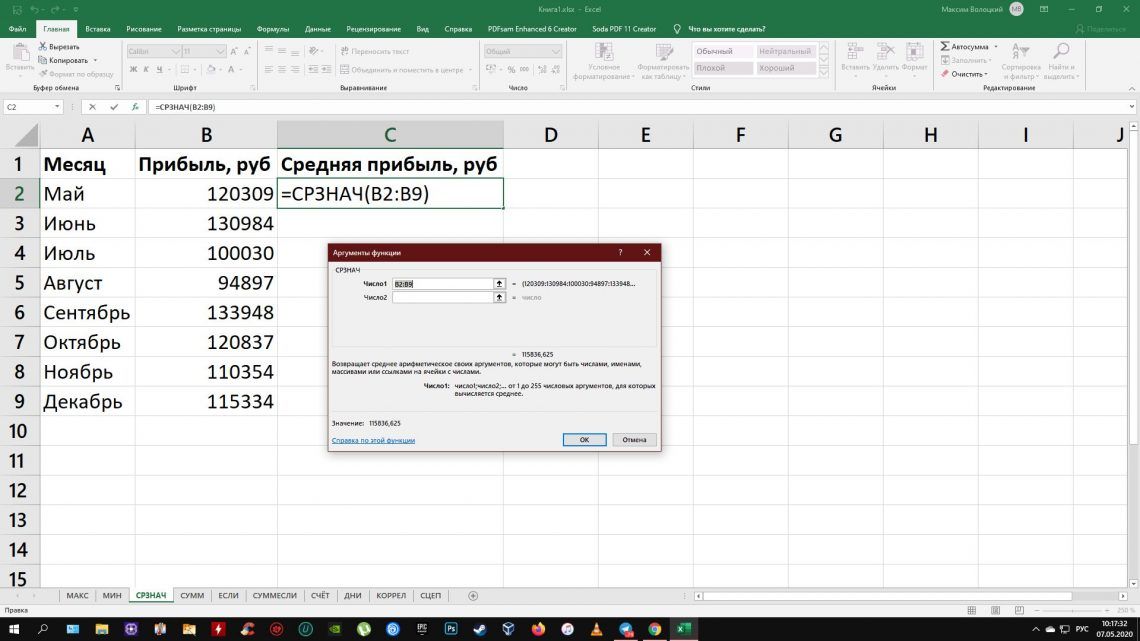

 Критерии основаны на датах, числах и тексте. Функция СУММЕСЛИ работает с одним критерием, а функция СУММЕСЛИМН работает с несколькими критериями в Excel.Подробнее
Критерии основаны на датах, числах и тексте. Функция СУММЕСЛИ работает с одним критерием, а функция СУММЕСЛИМН работает с несколькими критериями в Excel.Подробнее
